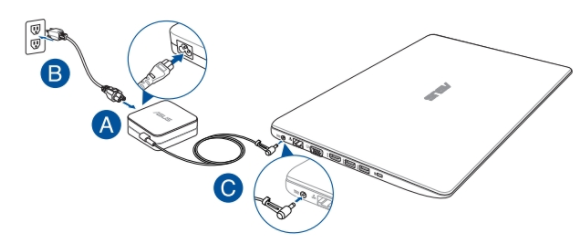
相信大部分人在学习和生活中都会经常要用到电脑,是不是会遇到电脑开不了机的情况呢,为什么电脑开不了机呢?开脑开不了机怎么办?那么接下来就跟着小编一起看看到底为什么电脑开不了机吧。
下面小编会分几种电脑无法开机的情况给大家进行讲解:
一、电脑开机后无任何反应
这样的情况先判断电脑线路是否通电,查看电脑电源灯和显示器是否亮灯,如果不亮对电源线路进行更换尝试排除电源线的问题。
如果电源线没有问题,显示器也正常亮灯,那么可能是电源出现问题,再继续深入检测主机上面的硬件,看下硬件是否接触不良或者元件坏了,也可以尝试对主机各部件进行灰尘清理,再排除硬件是否出现松动。
最后发现可能是硬件出问题,建议把电脑送到电脑店进行维修,切勿自己捣鼓导致其他硬件损坏。
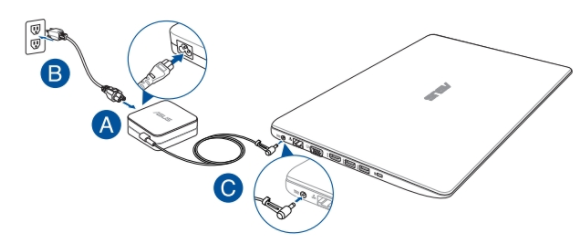
二、电脑开机通电了,显示器没反应
首先查看电脑显示器出现什么画面,如果是出现无信号状态,那可能是连接主机的线路接口出现松动了。对线路进行拔插或者更换。
如果显示器灯亮,但是无任何画面。那可能是显卡或者内存出现接触不良了,对内存和显卡进行拔插,并用橡皮擦对金手指进行擦拭,再重新插上。还是如此,建议把电脑送到电脑店进行检测。

三、电脑通电,显示Windows未能正常启动
win7系统尝试以下操作:
首先尝试重启电脑后,马上按F8(持续简单的按),出现“安全模式”的选项,选择安全模式进去,看下是否成功。或者选择“最近一次的正常配置(高级)”,一般都能解决问题。
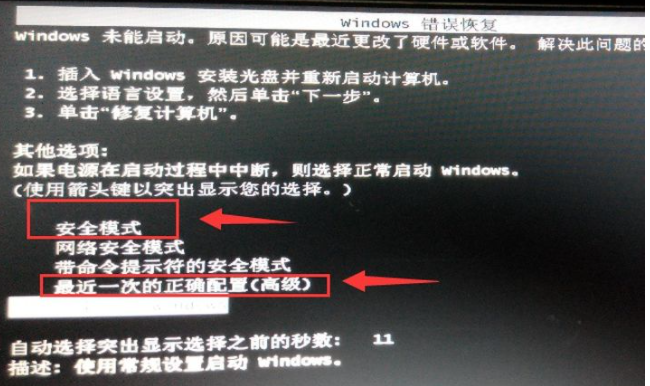
win8/win10尝试以下操作:
一般win8以上的系统会出现自动修复的画面,我们点击“高级选项”,出现的画面选择“疑难解答”,接着再进“高级选项”,找到“启动设置”,按照启动设置界面上面的选项,我们按数字键4选择进入“安全模式”。
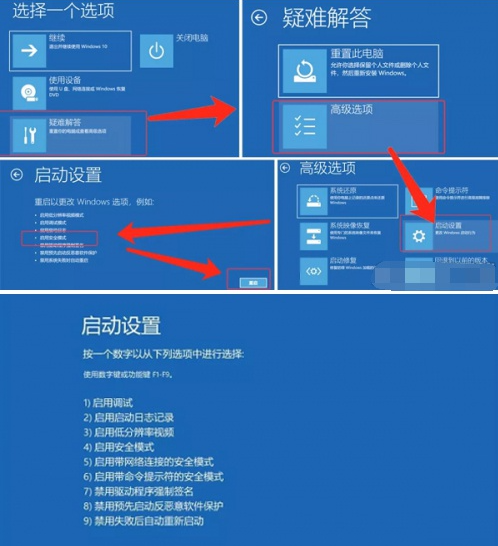
四、电脑通电,显示黑底英文
如果出现Press F1 to Continue or Press DEL to Enter Setup”,这个可能是主板电池没电了,重装更换即可。或者手动按F1进系统。
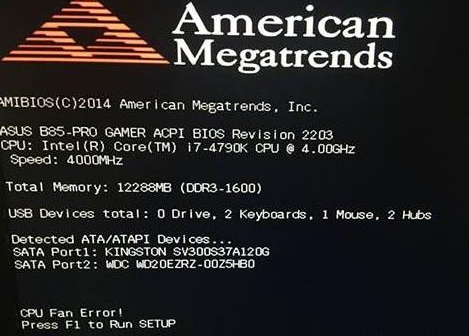
如果出现“windows未能启动,出现意外错误”的画面,这个需要重装系统解决。
五、电脑通电,显示蓝屏界面
首先看下出现的蓝屏代码是什么。记录下来搜索下蓝屏代码的解决方法,如果是硬盘故障,尝试拔插或者换一个硬盘数据线,实在不行需要拿到电脑店去检测硬盘情况。
还有可能是电脑中毒或者驱动出问题,一般都要重装系统解决。一般使用小白系统重装系统都能解决。
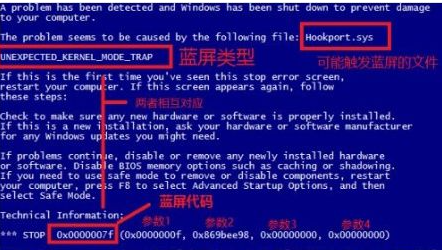
六、电脑开机直接进Bios界面
这种情况很多出现在新的电脑上面,一般要么系统引导启动选项不是系统硬盘,只要进Bios把第一启动修改即可。
还有一种硬盘接触不良,导致识别不了硬盘,重新换个接口插上硬盘。或者换一根硬盘数据线。
最后可能是系统坏了也会导致电脑开机直接进Bios界面,只要通过小白系统制作U盘重装系统即可。







 粤公网安备 44130202001059号
粤公网安备 44130202001059号